Практическая работа "Защита информации в электронных документах путем шифрования и формирования электронной подписи". Методические указания.
8. Электронная подпись для файлов и ее проверка
1. Приложение Kleopatra позволяет формировать электронную подпись для проверки целостности подписываемых электронных документов и установления их авторства на основе сертификатов подписывающих лиц.
2. Для подписывания будет использован подготовленный ранее файл «Секретный документ.docx» (п.2 предыдущего раздела).
3. В приложении Kleopatra нужно нажать кнопку «Подписать/Зашифровать…»
![]()
4. Далее необходимо выбрать подписываемый файл и нажать кнопку «Открыть»
5. В появившемся окне поставьте галочку рядом с пунктом «Сертификат подписи». Выберите необходимый сертификат и нажмите кнопку «Подписать» (рис. 26).

Рис. 26 Создание подписи
6. Введите фразу-пароль для разблокировки секретного ключа (рис. 27)

Рис. 27. Ввод фразы-пароля для подписи файла
7. Приложение оповестит пользователя о том, что файл успешно подписан (рис. 28). Необходимо нажать кнопку «Завершить».

Рис. 28. Файл успешно подписан
8. В директории, где расположен подписываемый файл, появится отдельный файл подписи «Секретный документ.docx.sig». Данный файл отправляется вместе с подписываемым файлом.

9. Для проверки подписи необходимо в приложении Kleopatra нажать на кнопку «Расшифровать и проверить…»
![]()
10. Далее выберите файл подписи, который должен заканчиваться на .sig и нажмите «Открыть».
Примечание. Файл подписанного документа и файл подписи должны находиться в одной папке, иначе проверка подписи пройдет некорректно.
11. Если проверка подписи прошла успешно, приложение оповестит пользователя, что подпись действительна и покажет информацию о том, кем она была произведена (рис. 29).

Рис. 29. Подтверждение подписи
12. Как известно, электронная подпись позволяет не только определить лицо, подписавшее электронный документ, но и обнаружить факт внесения изменений в электронный документ после момента его подписания. Для проверки данной полезной функции внесите изменения в уже подписанный документ «Секретный документ.docx» (например, поставьте в конце одну запятую) и сохраните его (рис. 30)

Рис. 30. Внесение изменений в подписанный документ.
13. Повторите действия, описанные в п.п. 9-11 данного раздела. Приложение оповестит пользователя о том, что подпись неверна (рис. 31).
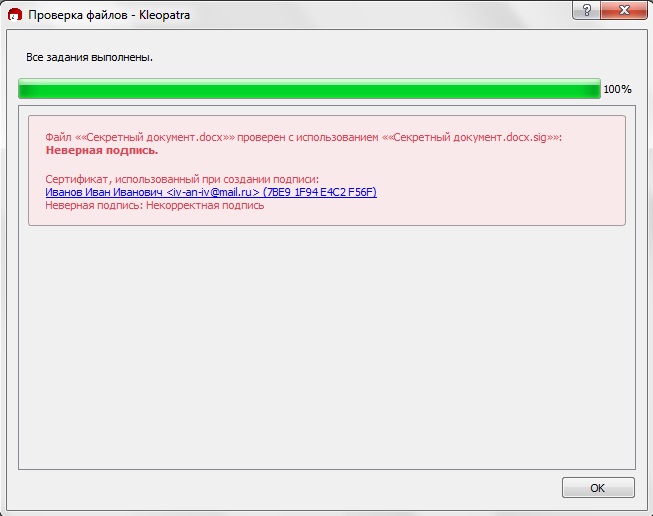
Рис. 31. Оповещение пользователя о неверной подписи.